Què és el mode Vanish a Instagram i com utilitzar-lo

No tots els missatges i xats estan destinats a ser desats. Alguns és millor que desapareguin després d'acabar la conversa.
Hi ha una característica fantàstica a Windows que us permet fer que el vostre ordinador parli o parli el que li digueu! Aquest mètode aprofita una API integrada instal·lada a Windows XP, Vista, 7, 8 i 10 anomenada SAPI (Speech Application Programming Interface).
L'API de Microsoft Speech és el que s'utilitza per a la funció d'accessibilitat de text a veu integrada a Windows. També podeu escriure programes que cridin a l'API, que us permetrien deixar parlar les vostres aplicacions, però això és per als desenvolupadors.
Taula de continguts
Només fer que el vostre ordinador digui el que voleu és bastant fàcil de fet! En aquest article, us mostraré com crear un script VBS que prendrà una entrada de text d'un usuari i després el pronunciarà. També esmentaré com codificar el text que voleu que es digui i, a continuació, programaré aquest script perquè s'executi en esdeveniments específics, com ara iniciar Windows o tancar la sessió.
Introduïu text, digueu el missatge
Comencem amb un script senzill que obrirà un quadre de diàleg on podeu escriure el que voleu que parli Windows. Primer, seguiu endavant i obriu el Bloc de notes.
Pas 1: enganxeu el text següent en un document nou:
Dim message, sapi
message=InputBox(“Enter the text you want spoken”,”Speak This”)
Set sapi=CreateObject(“sapi.spvoice”)
sapi.Speak message
Tingueu en compte que quan copieu text del vostre navegador web i l'enganxeu al Bloc de notes, les cometes provocaran problemes. Abans de desar el fitxer, heu de revisar i eliminar cada cita (") i tornar a escriure la cita. A l'exemple següent, hi ha sis cites. Hauria de semblar a la imatge següent.
Ara, quan aneu a desar el fitxer, poseu-li qualsevol nom, però assegureu-vos que també escriviu .VBS després del nom. A continuació, per al quadre Desa com a tipus , trieu Tots els fitxers en lloc dels documents de text predeterminats.
Ara feu doble clic al fitxer VBS i veureu un quadre d'entrada on podeu escriure el text que voleu dir! Escriviu alguna cosa i feu clic a D'acord.
Si ho has fet tot bé, hauries de sentir una veu masculina o femenina pronunciar la teva frase. Si rebeu qualsevol tipus de missatge d'error, assegureu-vos de copiar i enganxar el text de nou i substituir aquestes cometes.
Configura la configuració de veu SAPI
Això és divertit, però també podem configurar el nostre petit ordinador parlant amb diferents configuracions. Podem canviar el volum, la velocitat o la lentitud de la veu i canviar el gènere entre masculí i femení. Aquí hi ha un exemple de codi on he afegit un parell de línies addicionals.
Dim message, sapi
message=InputBox(“Enter the text you want spoken”,”Speak This”)
Set sapi=CreateObject(“sapi.spvoice”)
Set sapi.Voice = sapi.GetVoices.Item(1)
sapi.Rate = 0
sapi.volume = 100
sapi.Speak message
La taxa predeterminada és 0 i l'interval és de -10 a 10. -10 farà que la veu parli molt lentament i 10 parlarà molt ràpid. El volum és de 100 per defecte i l'interval és de 0 a 100. La línia que comença amb Set sapi.Voice us permetrà canviar a una altra veu, si està instal·lada al vostre sistema.
Tingueu en compte que el nombre de veus que podeu triar depèn del sistema operatiu. A Windows 7, només hi ha una veu, Microsoft Anna.
A Windows 10, hi ha dues veus: Microsoft David i Microsoft Zira, com es mostra a continuació.
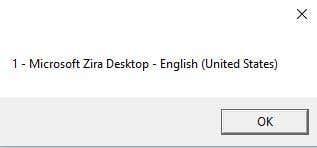
Si només hi ha una veu instal·lada al vostre sistema, haureu de canviar que diu sapi.GetVoices.Item(1) per sapi.GetVoices.Item(0) , en cas contrari rebreu un missatge d'error quan intenteu executar l'script. També podeu crear un altre document del Bloc de notes i enganxar el codi següent, que us indicarà quines veus estan instal·lades. Deseu-lo com a fitxer .VBS com es mostra a dalt i executeu-lo.
Set VObj = CreateObject(“SAPI.SpVoice”)
For Each Voice In VObj.getvoices
I = I + 1
msgbox “” & (I – 1) & ” – ” & Voice.GetDescription
Next
Fins ara, hem estat utilitzant aquest diàleg emergent per introduir text, però també podeu simplement escriure el vostre missatge al fitxer d'script. Això seria útil si voleu programar l'script perquè s'executi automàticament. Òbviament, això es pot utilitzar per fer broma als vostres amics i familiars i funciona molt bé.
Imagineu-vos que algú encén el seu ordinador i sent que l'ordinador els diu "Hola John, tinc molta son, si us plau, no em molestis avui!" quan arrenca! Us puc prometre per experiència, és histèric i definitivament ho hauríeu de provar.
Per codificar el missatge, simplement canvieu l'última línia a una cosa com aquesta:
sapi.Speak “Hello John, I am very tired today!”
Fitxer de script de programació
Ara que heu codificat el missatge per al vostre objectiu, només heu d'executar-lo quan vulgueu. Si sou coneixedors de tecnologia, podeu utilitzar un programa com AutoIt , que us permetrà fer coses extremes com executar el vostre fitxer de script quan s'obre un determinat programa o quan una finestra es maximitza o minimitza.
No tinc temps d'entrar en tot això en aquesta publicació, però per sort Microsoft té una funció integrada anomenada Programador de tasques que us permet fer coses bastant complicades amb scripts fàcilment.
La meva publicació anterior aprofundeix en com programar un fitxer de script perquè s'executi quan es produeixen determinats esdeveniments a Windows. Si teniu problemes perquè el vostre script funcioni, no dubteu a publicar un comentari i intentaré ajudar-lo. Gaudeix!
No tots els missatges i xats estan destinats a ser desats. Alguns és millor que desapareguin després d'acabar la conversa.
La funció d'històries d'Instagram és una manera fantàstica de mantenir els vostres seguidors actualitzats sobre els esdeveniments durant el dia que no voleu necessàriament al vostre feed d'Instagram. Les històries també poden augmentar la implicació amb el vostre perfil de xarxes socials, si això és el que busqueu.
Snapchat és una aplicació de missatgeria multimèdia que ha rebut una atenció menys que merescuda en comparació amb Instagram. Té un munt de funcions com ara Cameos entretinguts, l'opció de crear els vostres propis adhesius Snapchat o la funció Snapchat Spotlight.
Una característica de Snapchat que podeu veure que altres fan servir és el perfil astrològic. És possible que Snapchat fins i tot us hagi demanat que ho proveu vosaltres mateixos.
En aquesta guia, explicarem com podeu crear el vostre propi bot de música Discord per reproduir la vostra música preferida a un servidor sencer. Sempre que seguiu aquesta guia pas a pas, tot el procés és generalment molt fàcil i tindreu molt control sobre com funciona tot per al vostre servidor específic.
Si hi ha una manera fantàstica de matar el temps al vostre ordinador, és amb un joc. Tant si estàs fent una pausa per al cafè com si només necessites un minut de relaxació, pots fer una ullada a una bonica col·lecció de jocs populars de Google Doodle.
Spotify és una de les aplicacions de reproducció de música més populars del planeta. Amb 182 milions d'usuaris a partir del 2022, hi ha moltes oportunitats per seguir la majoria de les activitats dels teus amics a Spotify.
Els taulers d'humor de Pinterest són bones maneres d'expressar-se. Penseu en ells com un àlbum de retalls en línia: una col·lecció de fotos, cites, colors i més que signifiquen un estat d'ànim o una emoció.
Sovint us costa trobar converses amb els vostres amics propers o persones preferides a Snapchat? Utilitzeu la funció "Pin" de Snapchat per enganxar converses individuals o grupals a la part superior de la pantalla del xat.
L'anime està a tot arreu aquests dies. Tots els serveis de streaming tenen una selecció important d'animació japonesa i alguns (com Crunchyroll i Funimation) es dediquen completament a aquest fenomen de la cultura pop.
La Setmana de la Moda de Nova York (NYFW) és un esdeveniment semestral de la indústria de la moda que se celebra al febrer i setembre de cada any. La primera sèrie de l'edició de 2022 va tenir lloc de l'11 al 16 de febrer.
És possible que els dies de jocs de la consola de pantalla dividida gairebé hagin acabat, però això no vol dir que no puguem fer que la pantalla dividida funcioni a l'ordinador. Durant dècades, la consola ha estat la plataforma cooperativa de sofà perfecta, però ja no és així.
TikTok fa temps que ha superat el seu format original d'aplicació per compartir vídeos divertits de sincronització de llavis. Avui inclou una sèrie de formats diferents.
Tant si sou nou a Instagram com si l'heu fet servir durant uns quants anys, mai és massa tard per actualitzar el vostre perfil d'Instagram. En comparació amb altres plataformes de xarxes socials, una pàgina de perfil a Instagram no requereix massa treball si saps què estàs fent.
Com els Memojis d'Apple a iPhone, iPad i Mac, podeu crear un avatar a Instagram. A continuació, utilitzeu els adhesius de l'avatar als missatges directes o a les històries d'Instagram que creeu.
Una de les preguntes més fetes pels usuaris d'Instagram és com marcar els seus missatges directes com a no llegits. La funció de missatges no llegits està disponible a Facebook Messenger, així que per què no a Instagram.
La gran quantitat de contingut disponible als serveis de streaming pot, de vegades, ser alhora una fortalesa i una debilitat de les plataformes. És fantàstic tenir un nombre tan gran de pel·lícules i programes per triar, però la part real de l'elecció pot resultar difícil quan hi ha tantes coses que voleu veure.
Només pujar a l'escenari i oferir una xerrada memorable pot fer molt per les vostres habilitats suaus. Però si aconsegueixes l'oportunitat de donar una xerrada a la conferència anual TED (Technology, Entertainment and Design), pot ser un moment àlgid de la teva vida.
Per als artistes que utilitzen l'iPad, el programa d'art Procreate és una de les aplicacions més potents disponibles. Hi ha milers de pinzells per triar, infinites combinacions de colors i una gran varietat d'eines que poden utilitzar.
Com la majoria de l'argot d'Internet, el significat de la paraula "Yeet" probablement no és immediatament obvi. Si l'heu sentit utilitzar, fins i tot en context, potser encara no enteneu què podria significar.
Desfer-se d'un programa que no aparegui a Up Next a Apple TV+ per mantenir en secret els teus programes preferits. Aquí teniu els passos.
Descobreix com de fàcil és canviar la foto de perfil del teu compte de Disney+ a l'ordinador i al dispositiu Android.
Esteu buscant alternatives a Microsoft Teams per a comunicacions sense esforç? Trobeu les millors alternatives a Microsoft Teams per a vosaltres el 2023.
Aquesta publicació us mostra com retallar vídeos amb eines integrades a Microsoft Windows 11.
Si escolteu molt la paraula de moda Clipchamp i pregunteu què és Clipchamp, la vostra cerca acaba aquí. Aquesta és la millor guia per dominar Clipchamp.
Amb l'enregistrador de so gratuït podeu crear enregistraments sense instal·lar un programari de tercers al vostre ordinador amb Windows 11.
Si voleu crear vídeos impressionants i atractius per a qualsevol propòsit, utilitzeu el millor programari d'edició de vídeo gratuït per a Windows 11.
Consulteu els consells que podeu utilitzar per mantenir les vostres tasques organitzades amb Microsoft To-Do. Aquí teniu els consells fàcils de fer, fins i tot si sou un principiant.
Resoldre el S'ha produït un error en obrir aquest document. Accés denegat. missatge d'error quan s'intenta obrir un fitxer PDF des d'un client de correu electrònic.
Esteu buscant un equivalent d'iMovie per a Windows 11/10? Descobriu les alternatives de Windows a iMovie que podeu provar per editar vídeos.



























